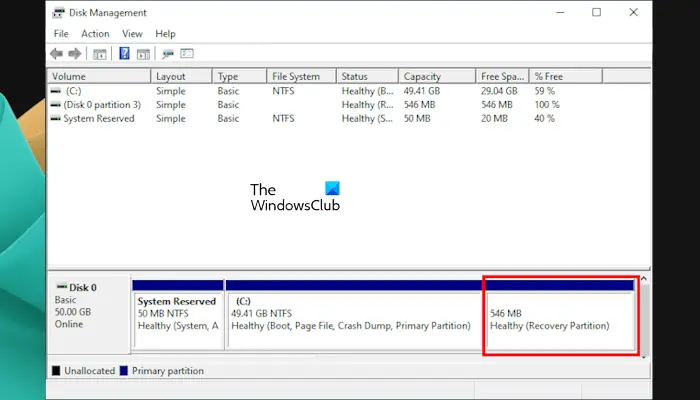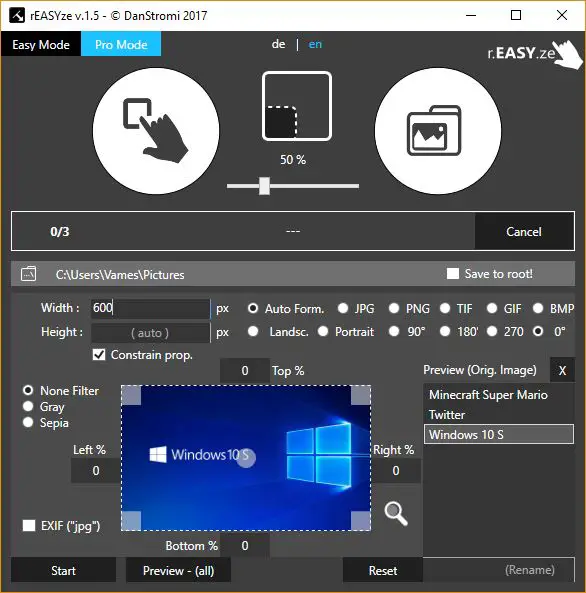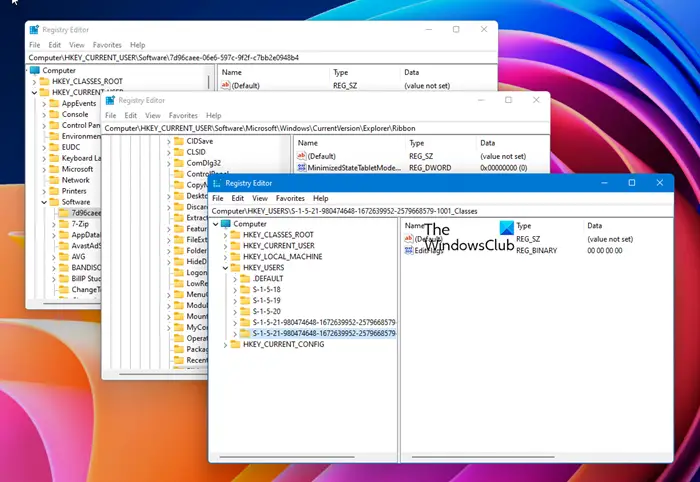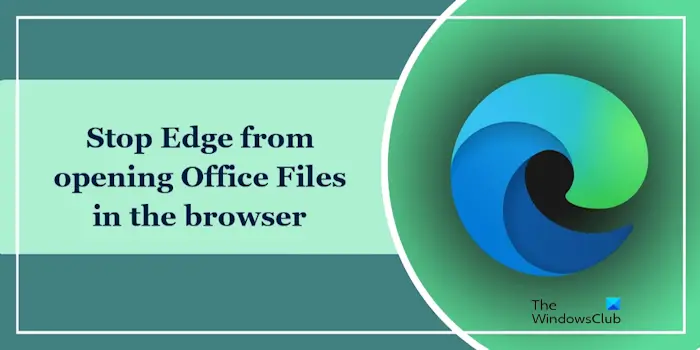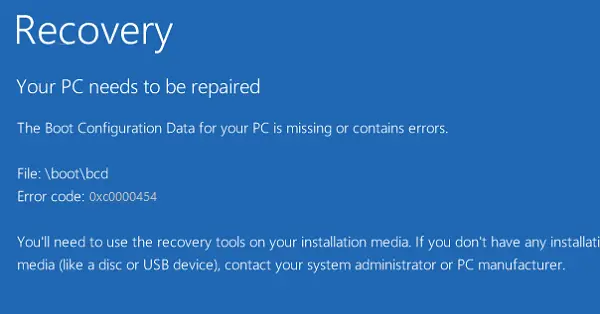Windows PC で Xbox ゲーム セッションを続行すると、大量のポップアップ通知が表示されます。これらの通知は Xbox の実績を表します。時々更新することは、進捗状況を追跡するのに便利ですが、時々表示するとイライラする場合があります。幸いなことに、受信を停止する方法がありますXbox 実績通知Windows 11/10の場合。
Windows PC で Xbox 実績通知を停止する
ゲーマーが特定のタスクを正常に完了した後に受け取るデジタル報酬は、その成果を表します。獲得した各実績には特定のポイント数の価値があります。全体的なゲーマースコアが増加します。ただし、大量のポップアップ通知が表示されても役に立たない場合があります。 Windows 11/10 PC で Xbox アチーブメント通知を無効にする方法は次のとおりです。
- ゲームバーを開きます。
- 「設定」をクリックします。
- 選ぶ通知。
- に切り替えます一般的な右側のペイン。
- 下にスクロールして、実績のロックを解除したら通知を受け取る。
- オプションに対してマークされているボックスのチェックを外します。
Windows は組み込みのゲーム バーを実行します。全画面のゲームオーバーレイが表示されます。また、これを使用して、気に入らない機能の一部を制御することもできます。
Win+G キーボード ショートカットを押して、ゲームバーWindowsで。

選ぶ設定(歯車の形のアイコンとして表示されます) オプション。
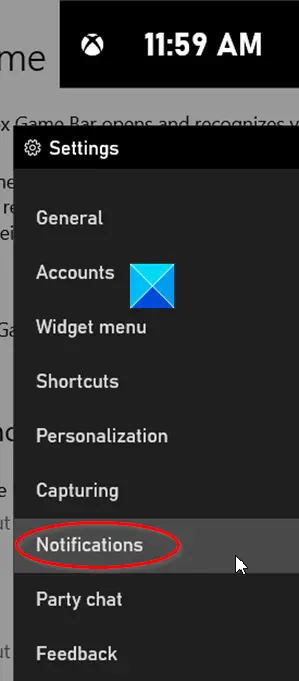
開いたウィンドウで、通知セクション。
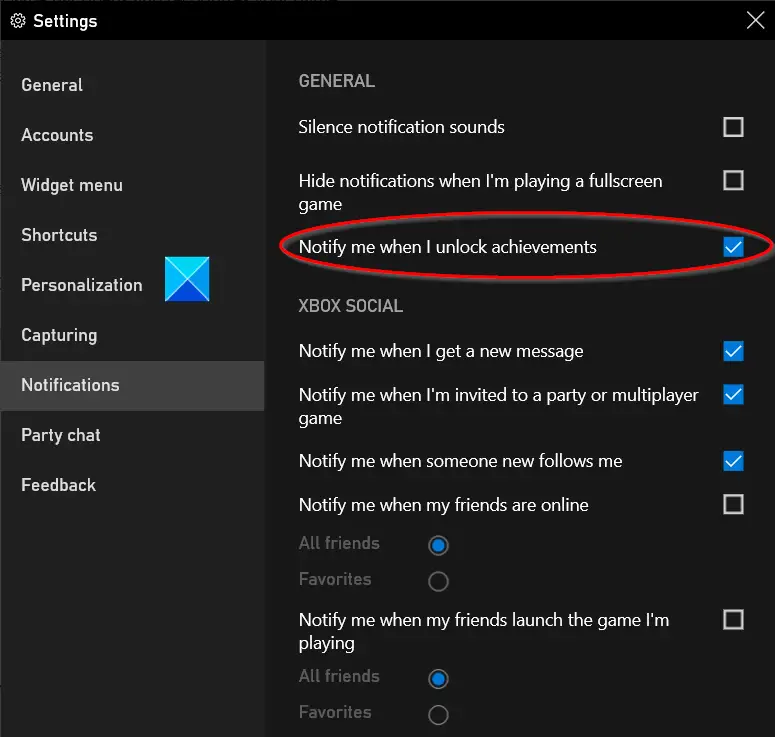
下一般的な右側のペイン、下にスクロールして見つけます実績のロックを解除したら通知を受け取るオプション。
見つかったら、このオプションに対してマークされているボックスのチェックを外します。
このオプションを構成すると、Xbox 実績通知の表示が停止されます。
もしXbox ゲーム バーが表示されないWin+G を組み合わせて押し、[設定] に移動し、[ゲーム] タイルを選択して、[Xbox ゲーム バー] オプションを探します。ここでは、ゲーム バーを有効にし、それを開くショートカットを制御します。ウィン+Gデフォルトでは、トグルを「オン」の位置にスライドさせます。
これがお役に立てば幸いです。